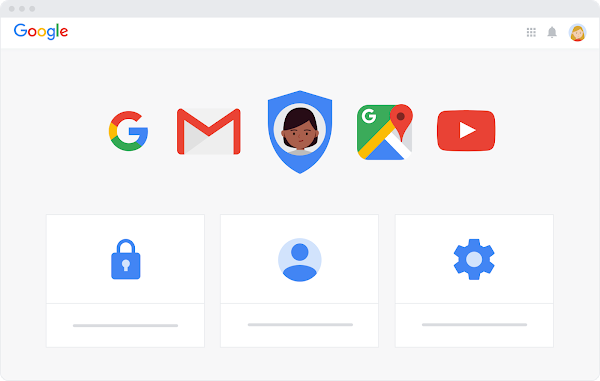
گوگل، از کاربران خود، دادههای خصوصی بسیار زیادی دارد- بسیار بیشتر از آن چیزی که تصورش را میکنید.
این شرکت هر چیزی که در اینترنت جستجو کردهاید و حتی در ویدیویی که در یوتیوب تماشا کردهاید را میداند. فرقی هم نمیکند که آیفون داشته باشید یا گوشی اندرویدی، گوگل مپ هر کجا که رفتهاید را ذخیره میکند، این که چقدر در مسیر رسیدن به مقصد بودهاید و حتی اینکه چقدر در مقصد ماندهاید—چه برنامه گوگل مپز را باز کرده باشید یا خیر.
اگر دقت کنید تا بفهمید گوگل دقیقا از شما چه میداند، ممکن است با نتایج حیرت آوری روبرو شوید، نتایجی که حتی ممکن است باعث آزردگی خاطرتان شود.
اما خبر خوش اینجاست که شما زیاد هم دست و پا بسته و بی دفاع نیستید و می توانید دسترسی به اطلاعات شخصی توسط گوگل را محدودتر کرده و عرضه آنها به صورت عمومی را مدیریت کنید.
گوگل اعلام کرده که از ماه ژوئن-اواسط خرداد- اکانتهایی که جدیدا داخل پلتفرم گوگل ایجاد شدهاند، به صورت اتوماتیک اطلاعات شخصی کاربر را بعد از مدتی حذف میکنند. البته تنها در صورتی که کاربر جدید گوگل باشید.
اما اگر جزئی از 1.5 میلیارد کاربر کنونی جیمیل و گوگل و 2.5 میلیارد کاربر کنونی اندروید هستید، اطلاعات شخصی شما همچنان باقی میماند مگر اینکه شما در گوگل تنظیمات دیگری را اعمال کنید.
در ادمه این مقاله میخواهیم تمام فوت و فن قسمت اطلاعات خصوصی شما در گوگل را بازگو کنیم. همچنین بهترین تنظیمات برقراری تعادل در زمینه حریم خصوصی در سرویسهای مهم گوگل نیز معرفی میشود.
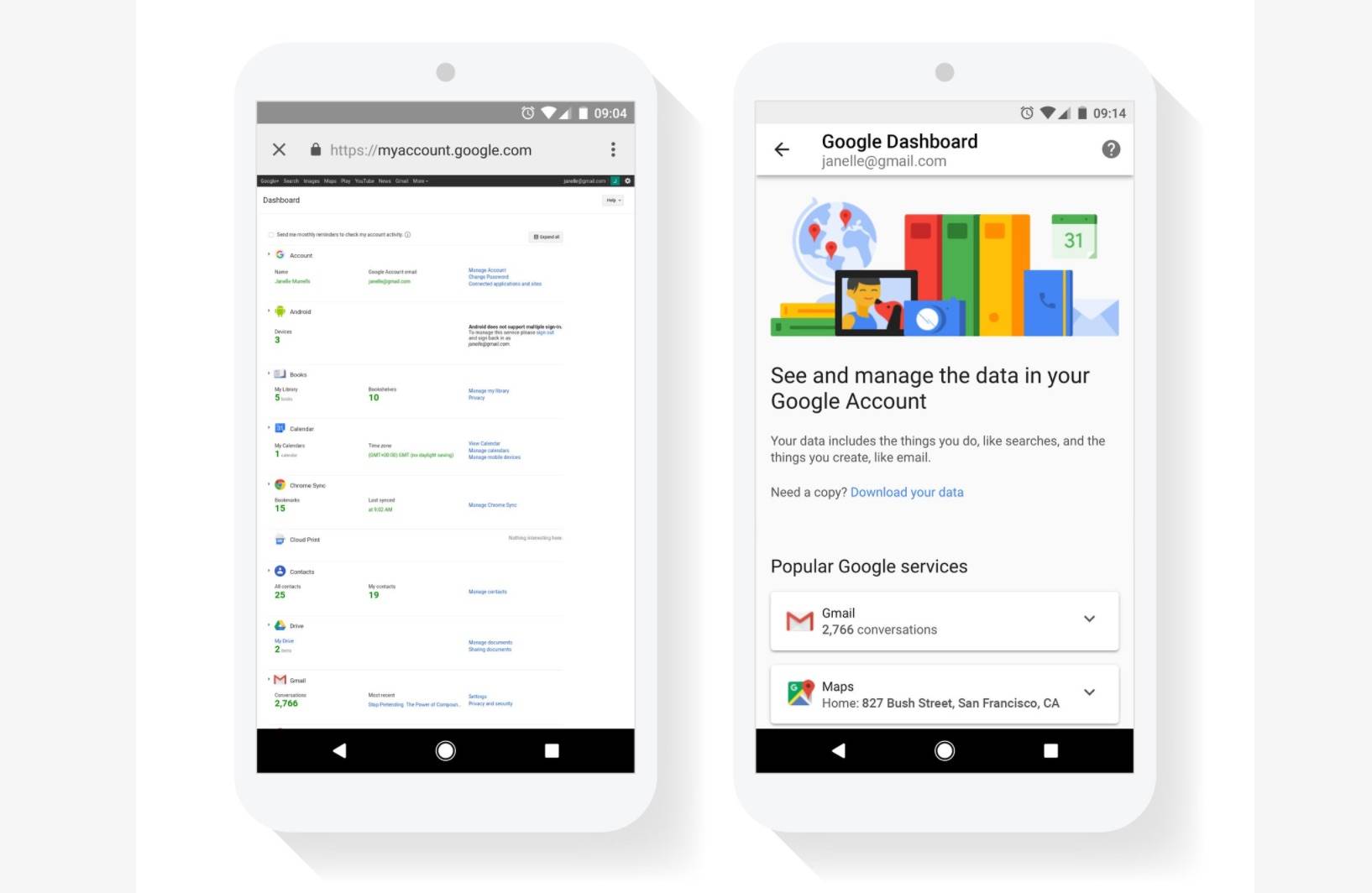
کدام اطلاعات خصوصی شما، در گوگل در وضعیت عمومی یا پبلیک قرار دارند
گوگل اطلاعاتی زیادی از شما میداند مانند نام، چهره، تاریخ تولد، جنسیت و دیگر ایمیلهای مورد استفاده. حتی احتمالا رمزهای عبور و شماره تلفن شما نیز در دسترس گوگل است. اما از کجا بفهمیم گوگل از ما چه اطلاعاتی دارد و چه اطلاعاتی از ما را با دیگر کاربران دنیا به اشتراک میگذارد.
- پنجره یک مرورگر را باز کرده و به آدرس صفحه اکانت گوگل خود بروید(Google Account page.)
- یوزر نیم اکانت خود را وارد کنید(با/بدون @gmail.com(
- از نوار منو، قسمت اطلاعات شخصی(Personal info) را انتخاب کرده و اطلاعات وارد شده خود را مرور کنید. از همینجا میتوانید اطلاعات و یا عکس خود را تغییر داده و یا حذف کنید مثلا اطلاعات تاریخ تولد، نام، جنسیت، رمز ورو، ایمیلهای دیگر و شماره تلفن.
- اگر میخواهید ببینید چه اطلاعاتی از شما به صورت عمومی عرضه میشود، به پایین صفحه رفته و قسمت Go to About me. را انتخاب کنید.
- در این صفحه، شکلی روبروی هر آیتم دیده میشود. این آیتمها عبارتاند از people icon( قابل مشاهده توسط دیگران)، office building icon( قابل مشاهده توسط افراد منتخب، یا lock icon( قابل مشاهده تنها توسط شما). بر اساس انتخاب شما، اطلاعات وارده به صورت عمومی، نیمه عمومی و یا خصوصی تنظیم میشود. در حال حاضر راهی وجود ندارد که بتوان اکانت را به طور کامل به حالت خصوصی یا پرایوت درآورد.
تاریخچه فعالیت های آنلاین خود را در قسمت online activity گوگل ببینید
اگر میخواهید بدانید منبع دادههای گوگل از اطلاعات شخصی شما چیست، مراحل زیر را دنبال کنید. منبع مورد نظر را پیدا کنید، آن را بازبینی کنید، اطلاعات به خصوص را حذف کنید و یا تنظیمات را به گونهای قرار دهید که اطلاعات شخصی بعد از مدتی به صورت اتوماتیک حذف شود.
اگر هدفتان این است که کنترل بیشتری به روی دادههای خود داشته باشید و در عین حال تمایل دارید که نتایج سرویسهای مختلف گوگل مانند جستجو و نقشه، به صورت اختصاصی برای شما تنظیم شود، پیشنهاد میدهیم که تنظیمات را روی حالت «حذف اطلاعات به صورت اتوماتیک بعد از سه ماه» قرار دهید.
در غیر این صورت میتوانید دادهها را در همان لحظه حذف کرده و تنظیمات گوگل را به گونهای اعمال کنید که ردیابی شما را متوقف کند.
- وارد اکانت گوگل خود شوید/Google Account و قسمت Data & Personalization را از نوار ارائه شده، انتخاب کنید.
- برای دیدن لیست فعالیتهای خود در اینترنت، به قسمت Activity controls رفته و Web & App Activity را انتخاب کنید تا ببینید که توسط اکانت گوگل خود، وارد چه سرویسهایی شدهاید. در این قسمت تاریخچه تمام جستجوهای گوگل، مشاهدات شبکه یوتیوب، دستورهای دستیار هوشمند صوتی Google Assistant، نقشه و دیگر فعالیتهایی که با اکانت گوگل شما مرتبط است را مشاهده خواهید کرد.
- تنظیمات این قسمت را میتوانید به کل خاموش کنید، اما مراقب باشید که دستکاری این تنظیمات، دستگاههای مجهز به دستیار هوشمند Google Assistant شما مانند گوگل هوم یا اسپیکرهای گوگل نست را عملا از کار میاندازد.
- اگر میخواهید ردیابی شما صرفا از طریق مرورگر کروم متوقف شده و یا اینکه فعالیتهای شما توسط کانت گوگلتان مخفی بماند، تیک اولین قسمت را بردارید. اگرنمیخواهید گوگل دستورات صوتی شما به دستیار گوگل اسیستنت را ذخیره کند، تیک قسمت دوم را بردارید. در غیر این صورت به مرحله بعدی بروید.
- برای تنظیم گوگل برای حذف اتوماتیک داده ها، دو حالت وجود دارد: هرگز ، حذف هر سه ماه و حذف هر 18 ماه. قسمت Auto-delete و بازه زمانی مد نظر خود را انتخاب کنید. با انتخاب این گزینه گوگل در همان لحظه، تمام دادههای قدیمیتر از بازه زمانی انتخاب شده شما را حذف میکند. به عنوان مثال، اگر حذف بعد از سه ماه را انتخاب کنید، هر داده و اطلاعاتی که بیشتر از سه ماه پیش ذخیره شده، در همان لحظه حذف میشود.
- بعد از انتخاب تنظیمات Auto-delete، پنجرهای باز میشود که از شما درخواست میکند تا تنظیمات جدید را تایید یا confirm کنید. یا گزینه Delete و یا Confirm را انتخاب کنید.
- در مرحله بعد گزینه مدیریت فعالیتها(Manage Activity) را انتخاب کنید. در این قسمت، تمام اطلاعاتی که گوگل از شما در مراحل فوق الذکر به دست آورده، نمایش داده میشود. این اطلاعات بر اساس زمان مرتب شده و اگر تا کنون تغییری در تنظیمات آن انجام نداده باشید، تاریخ ساخت اکانت خود را نیز خواهید دید.
- اگر می خواهید تنها دادههای مربوط به یک روز خاص را حذف کنید، در کنار تاریخ مد نظر خود، آیکون سطل آشغال را انتخاب کنید.
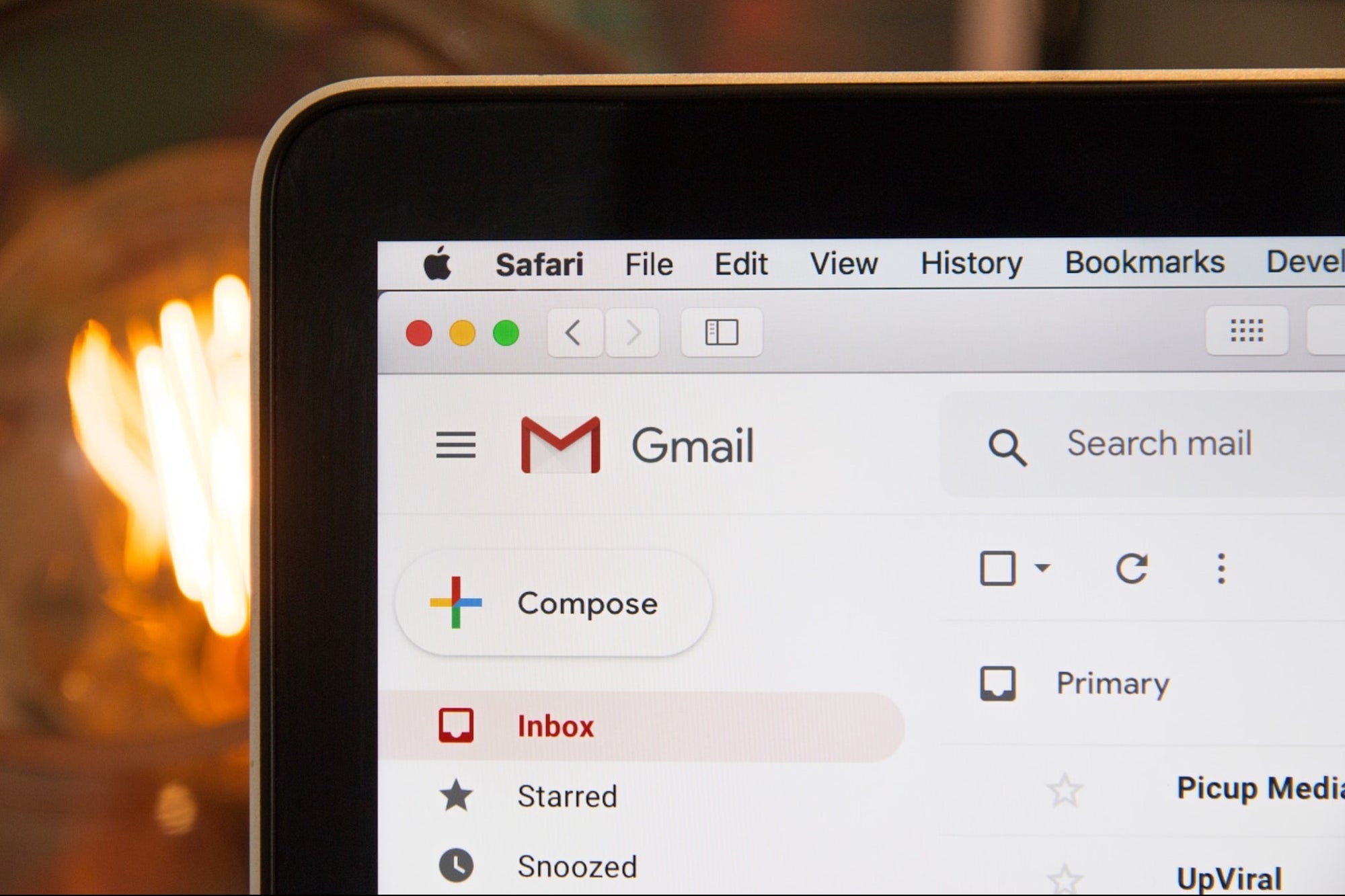
دسترسی گوگل به اطلاعات مکان کاربر
اگر از طریق تلفن همراه خود وارد سرویس گوگل مپز شده باشید، در حقیقت چشمان گوگل میتواند لحظه به لحظه مکان شما را دنبال کند. شما به راحتی میتوانید تنظیمات این سرویس را تغییر داده و دادههای مربوط به مکان را در گوگل حذف کرده و یا مدیریت کنید.
- وارد اکانت گوگل شده و قسمت Data & Personalization را انتخاب کنید.
- برای دیدن لیست دادههای مکانی خود، به قسمت Activity controls و بعد Location History بروید.
- اگر میخواهید ردیابی موقعیت جغرافیایی شما توسط گوگل، متوقف شود، تاگل مرتبط در این قسمت را روی OFF قرار دهید.
- برای فعال سازی حذف اتوماتیک دادهها، Auto-delete را فعال کنید.
- امکان حذف لحظهای تمام دادههای مربوط به موقعیت جغرافیایی کاربر نیز وجود دارد.
در جریان باشید که حتی اگر تنظیمات مربوط به ردیابی خود را توسط گوگل متوقف کرده باشید، به این معنی نیست که دست گوگل را به کل از دسترسی به دادههای خود کوتاه کردهاید. گوگل تایید کرده که با وجود خاموش کردن گزینه دسترسی به دادههای جغرافیایی، با کمک دادههای وای فای و دیگر سیگنال های بدون سیم، بازهم میتواند مکان فیزیکی کاربر را شناسایی کند.
شکی نیست که میزان اعتماد کاربران به غول دنیای تکنولوژی یعنی گوگل بسیار بالاست اما در هر صورت باید جانب احتیاط را گرفته و در زمینه حفاظت از حریم شخصی خود همیشه محکم کاری کنید.
منبع: سی نت



